FANZAで配信する動画やVR動画は、安全でスムーズにダウンロードできます。
ダウンロードした動画は常時通信を必要としないため、容量が重い高画質動画でも飛んだり停止することがなくとても快適です。
また、無料でダウンロードできる長編動画も用意されているため、はじめてでも安心してダウンロード視聴できます。
ただし、ダウンロードは無制限にどんなデバイスへもできるわけではありません。
記事内で紹介するダウンロード方法や注意点を読んで、快適な動画視聴を楽しんでください。
FANZAの動画はダウンロードできる?
FANZAの動画ってダウンロードできるの?気をつける点はある?と疑問を持つ人のために、ダウンロードについて事前に知っておいて欲しい情報をまとめました。
DMMプレイヤーアプリでダウンロード視聴できる
FANZAの動画やVR動画は、DMMプレイヤーアプリでダウンロード視聴できます。
通常の動画版と、VR動画版の2種類があるため、視聴する動画に合わせてアプリをインストールしましょう
また大量の動画をダウンロードする場合は、外付けハードディスクやDVDに保存することも可能です。
ちなみにDVDに書き込んだ動画データは、DVDプレイヤーでは視聴できません。PCで再生するための外付けメモリとしてお使いください。
DMMアカウントで認証された端末以外は視聴できない
ダウンロードしたFANZAの動画には「DRM」と呼ばれる不正コピー防止の認証キーがかけられています。そのため、DMMアカウントで認証された端末以外では視聴できません。
DMMアカウントの最大登録端末は5台が上限。追加端末を登録する場合は、既存の端末を解除後に追加できます。
また、DMM会員を退会したり、月額サービスを解約した場合も、対象の動画は視聴できなくなります。
ダウンロード保存した外付けハードディスクを、認証されていないデバイスにに繋いでも視聴はできないため注意しましょう。
フリーソフトを使った違法ダウンロードに注意
一部では、FANZAの動画をフリーソフトにコピーして永久保存する方法があります。しかし、この方法はDMM規約並び法律に違反しているため、当サイトでは紹介しません。
■禁止行為
当社は、利用者が次の行為を行うことを禁止します。
(1)本コンテンツの著作権、商標権等の知的財産権その他の権利を侵害し、又は侵害するおそれのある行為(本コンテンツを複製、改変、公衆送信、送信可能化、アップロード、レンタル、上映、放送する行為が該当しますが、これらに限定されるものではありません。)
(2)本コンテンツに施された技術的保護手段を回避する行為
また、違法にコピーした動画を第三者に貸し出したり、ネットに上げた場合も罰せられる可能性があります。十分に注意してください。
そもそも、完全無料の安全なフリーソフトはありません。調べた限りのフリーソフトは、無料版でダンロードできるのは1〜3作品程度。複数本ダウンロードしようと思えば、結局はそれなりの金額が要求されます。
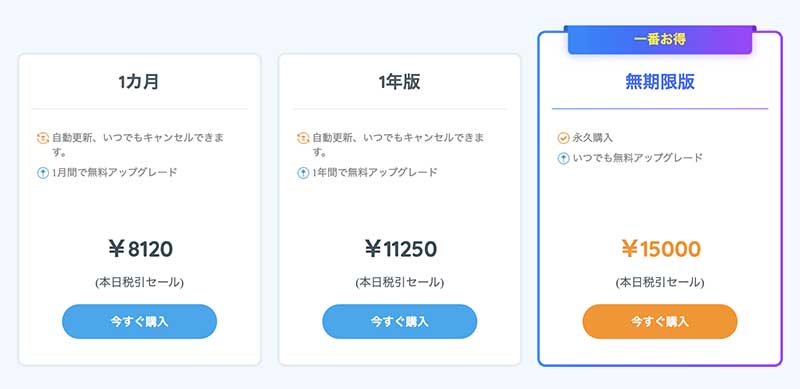
FANZAの動画をダウンロード視聴する方法
FANZAの動画をスマートフォンでダウンロードするには、「DMM 動画プレイヤー」アプリのダウンロードと、「ビデオ動画(通常のアダルト動画)」の購入が必要です。
VRアプリ、VR動画と間違えないように注意しましょう。
手順1:アダルト動画を購入する
DMMアカウントでFANZAにログインしたら、スマートフォンからアダルト動画を購入しましょう。
購入方法は、FANZAサイトの動画(ビデオ)にアクセスし、お好みの動画を選択。「購入形式」を選択して「今すぐ購入」ボタンを押します。
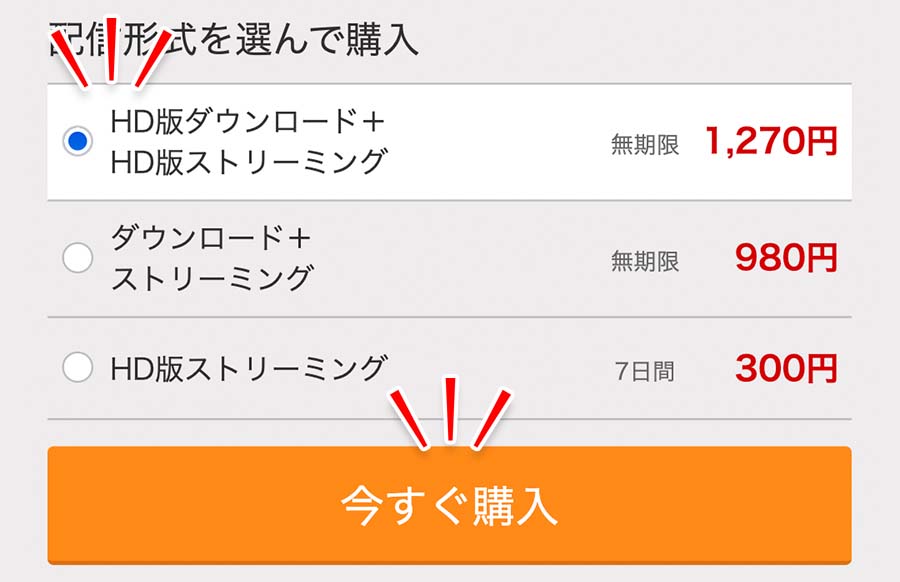
支払い方法の選択画面が表示されたら、お好みの支払い方法を選び購入を確定しましょう。
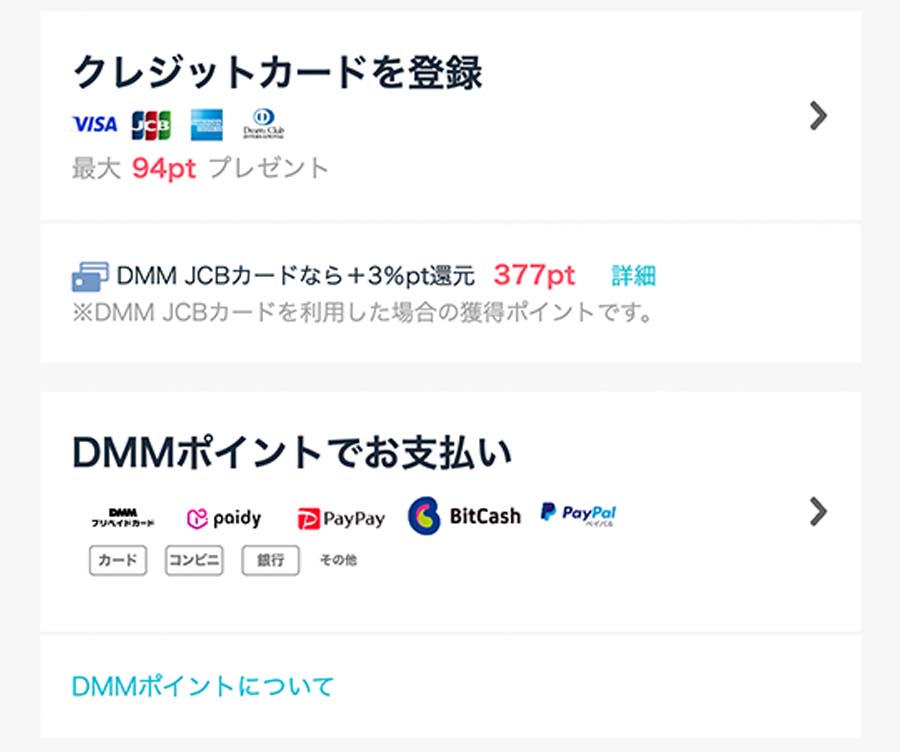
はじめてで不安な人は、無料で長時間視聴できる4Kアダルト動画も公開しています。

4K動画公開ページへ進み、「無料作品公開中」のボタンを押して下部へジャンプし、無料動画を0円購入しましょう。
手順2:アプリをダウンロードする
続いては、スマートフォンのアプリストアから「DMM 動画プレイヤー」を検索してダウンロードしましょう。ストアの検索ボックスに「dmm動画」と入力すると検索できます。
VR動画専用の「DMM VR動画プレイヤー」と間違えないように注意してください。
検索できない場合は、下のリンクからもダウンロード可能です。
アプリを起動したらDMMのログイン画面が表示されます。IDとパスワードの入力欄に、DMMアカウント(メールアドレスとパスワード)を入力してログインしましょう。
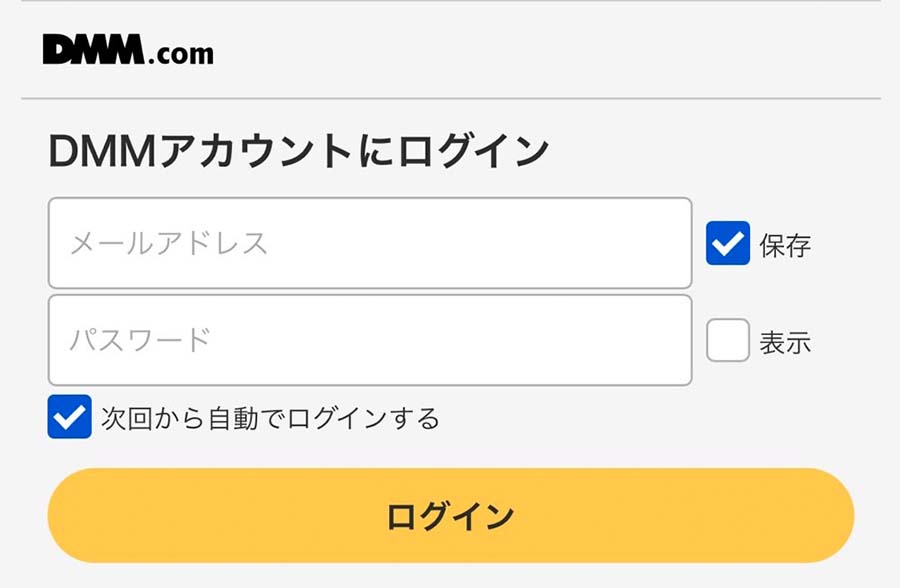
手順3:動画をダウンロードして視聴する
アプリにログインしたら、画面下部の「購入済み」を選択。購入した動画の一覧を表示させます。
0円購入した無料動画も、この「購入済み一覧」にリストインしています。
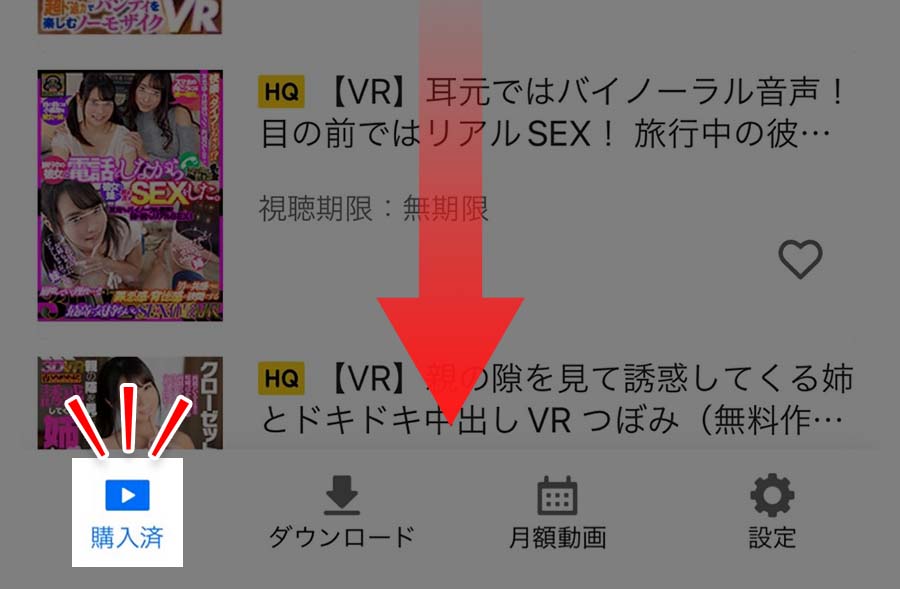
動画の一覧からダウンロードしたい動画を選択し、動画詳細ページに移りましょう。
動画詳細ページの下部には、「ダウンロード」と表記された枠が表示されます。先に右側の「画質」を選択し、次にダウンロードボタンを押してください。
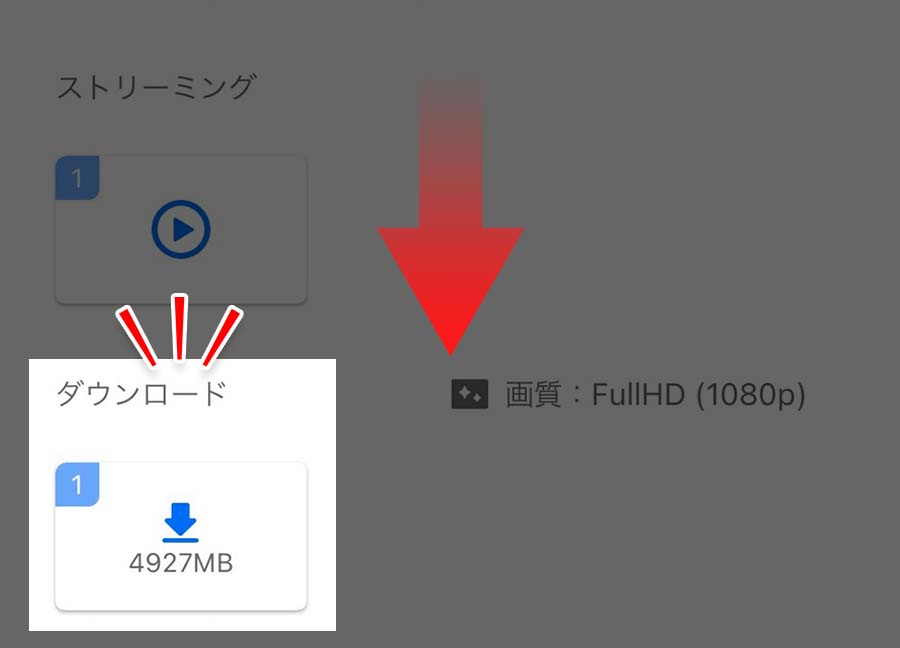
画質は低画質〜FullHDまで5パターン選択できます。スマートフォンの場合は、中画質(432p)でも綺麗な映像が視聴できますよ。
ダウンロードは通信環境の整った場所で行い、ダウンロード中は通信が切れないように注意しましょう。
ダウンロードが完了すると、ダウンロードページに作品が追加されます。追加された作品を選択して、動画を再生しましょう。
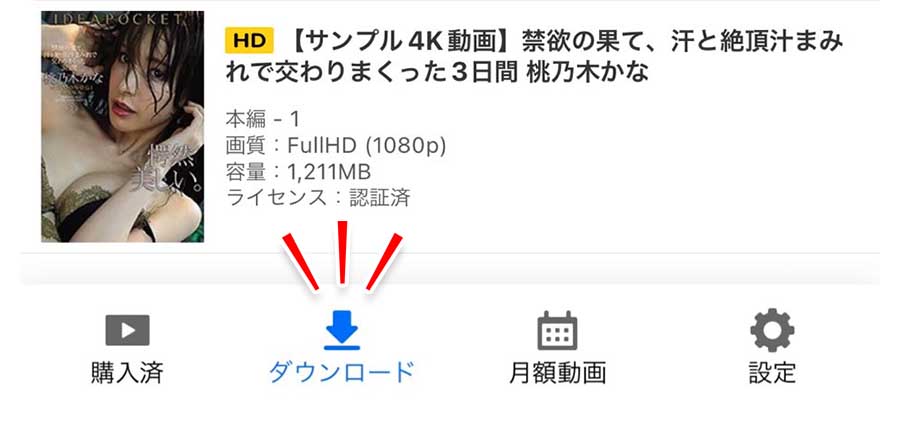
VR動画をダウンロードする方法
VRでFANZAのVR動画をダウンロード視聴するには、まずVR機器のメモリを確認しましょう。
| Meta Quest 2 | 128GB / 256GB |
|---|---|
| Oculus Quest | 64GB / 256GB |
| Oculus Go | 64GB |
| Oculus Rift S | パソコンのスペックによる |
| PICO 4 | 128GB / 256GB |
| PSVR | PS4・PS5による |
| PSVR2 | PS4・PS5による |
アダルトVR動画の容量は重く、1時間あたりおよそ5GB〜10GBです。4K高画質VR(HQVR)をダウンロードした場合は、ほとんどが10GBを超えます。
そのため、メモリが64GB〜125GBの機器では、すぐにストレージを圧迫してしまうでしょう。
また、その他のアプリでメモリがいっぱいの場合も、FANZAのアダルトVRはダウンロードできません。
メモリに空きがある場合は、VR機器に「DMM VR動画プレイヤー」アプリをダウンロードして、購入した「VR動画」が再生できます。
手順1:アダルト動画を購入する
DMMアカウントでFANZAにログインしたら、スマートフォンもしくはパソコンからアダルトVR動画を購入しましょう。
ビデオ動画(通常のアダルト動画)と間違えないように注意してください。
購入方法は、FANZAサイトのVR動画にアクセスし、お好みのVR動画を選択。「購入形式」を選択して「今すぐ購入」ボタンを押します。
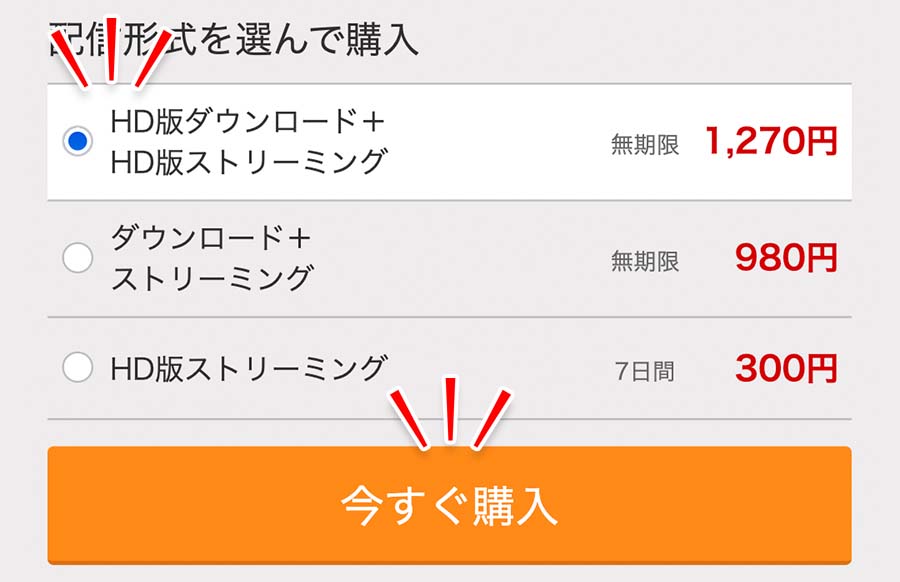
支払い方法の選択画面が表示されたら、お好みの支払い方法を選び購入を確定しましょう。
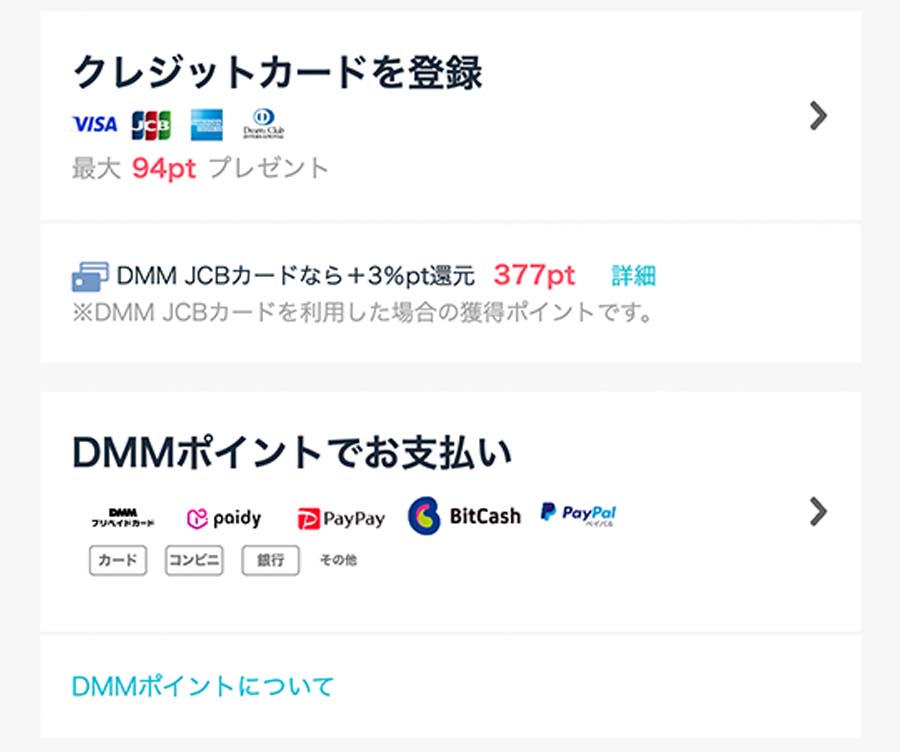
デバイスに対応機器のアイコンが表示されているか、事前に確認しておくと、失敗せずに購入できますよ。
![]()
手順2:DMM VRアプリをダウンロードする
動画の購入が完了したら、VRゴーグルを装着して各機器のアプリライブラリからDMMアプリをインストールしましょう。
ユーザー数が一番多いOculus Quest 2の場合は、ホーム画面上部にある検索ボックスに「dmm」と入力してDMMアプリを検索します。
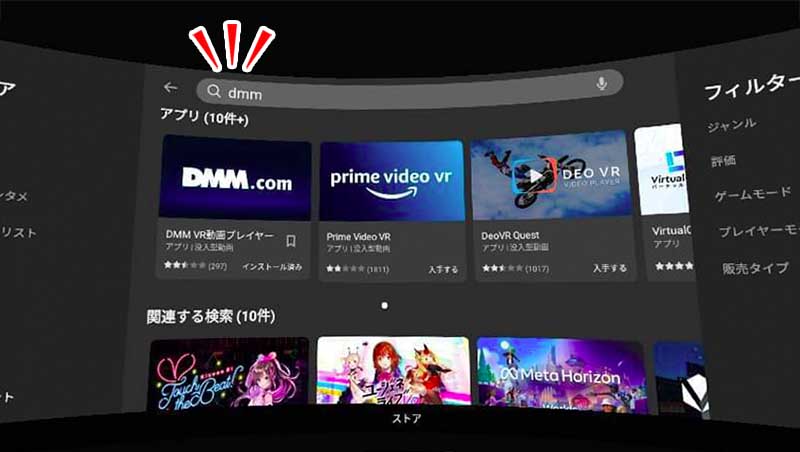
DMMアプリが一覧に表示されたら、アプリを選択して「インストール」ボタンを押してインストール。
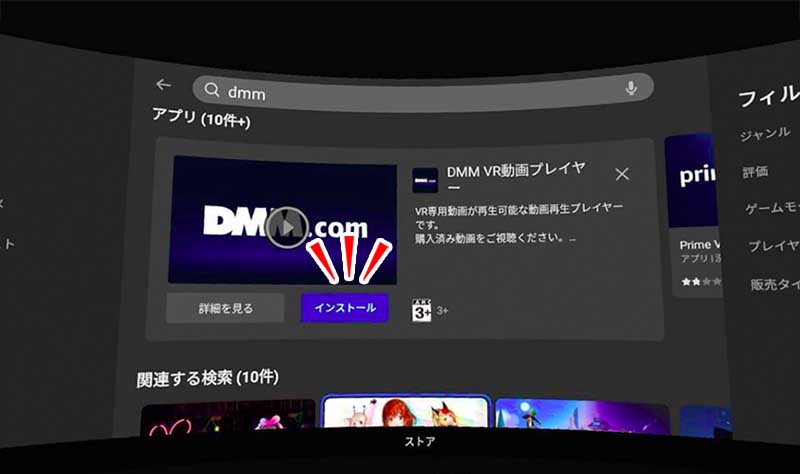
インストールが完了すると、「インストール」ボタンが「起動」に切り替わるため、「起動」ボタンを押してDMMアプリを開きます。
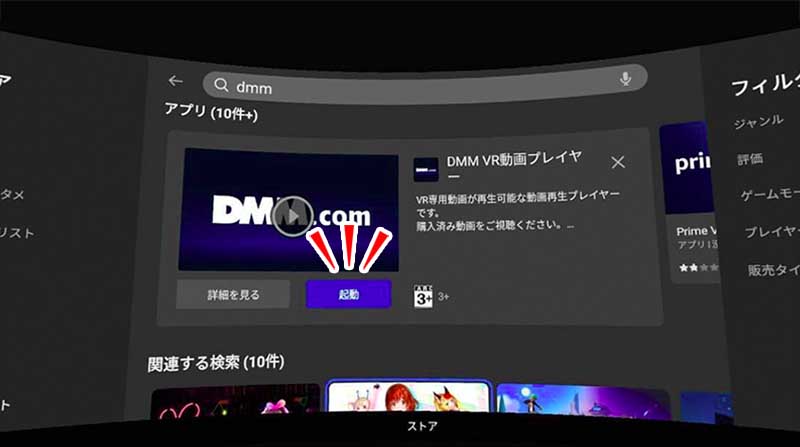
DMMアプリを開くと、ログイン画面が表示されます。はじめに登録したDMMアカウントを入力してDMMアプリにログインしてください。

手順3:動画をダウンロードして再生する
DMMアプリにログインすると、スマホで購入した動画の一覧が、Menuの購入済み商品に表示されます。
一覧から、ダウンロードしたい動画を開き、「ダウンロード」にポインタを合わせコントローラーの「A」ボタンを押しましょう。
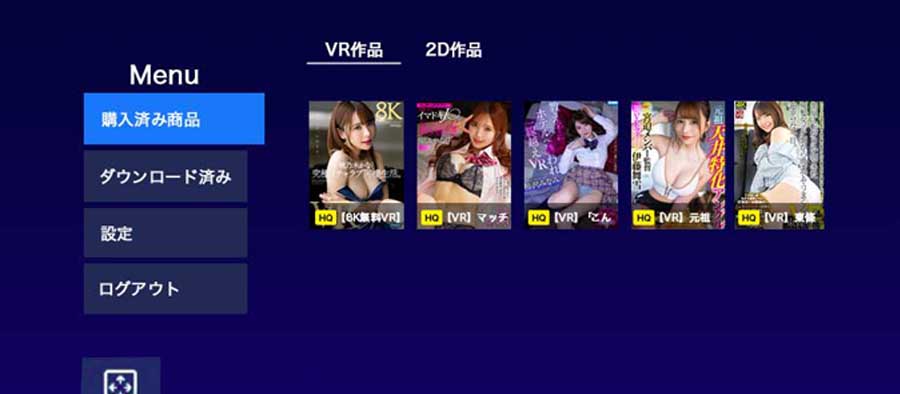
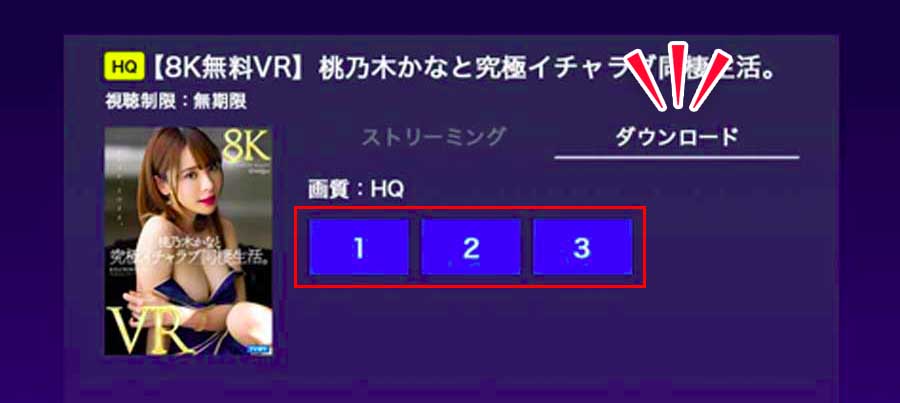
すると、ダウンロードできるチャプターの数字が表示されます。ダウンロード再生したい場面の数字にポインタを合わせて、「A」ボタンを押せばダウンロードが始まります。
ダウンロード中は、グルグル回るインジケータマークが表示されています。ダウンロードが完了するまで操作をせずにじっと待ちましょう。
ダウンロードが完了すると、数字が青色からグレー(灰色)に変わります。ダウンロードした数字を選択して再生しましょう。

ダウンロードしたVR動画は、高画質になるほど容量が重く、Meta Quest 2のメモリを圧迫します。削除したい場合はMenuの「ダウンロード済み」を選択し、右上の編集から削除しましょう。

Meta Quest 2の容量は、125GBと256GBの2種類。容量の小さい125GBではとくに、ストリーミング再生がおすすめ。Meta Quest 2を利用できるWi-Fi環境が整っていれば、ほとんどの動画はスムーズに視聴できますよ。
PCでダウンロードする方法
WindowsやMacのPCでダウンロードする場合は、「DMM Player v2」アプリのダウンロードと、「ビデオ動画(通常のアダルト動画)」の購入が必要です。
また、PCの場合は外付けハードディスクにコピーすることも可能です。外付けハードディスクへのコピー手順も合わせて紹介します。
手順1:アダルト動画を購入する
購入の手順は、上に紹介したスマホの購入方法と全く同じ。まずはDMMアカウントでFANZAにログインし、アダルト動画を購入しましょう。
購入方法は、FANZAサイトの動画(ビデオ)にアクセスし、お好みの動画を選択。「購入形式」を選択して「今すぐ購入」ボタンを押します。
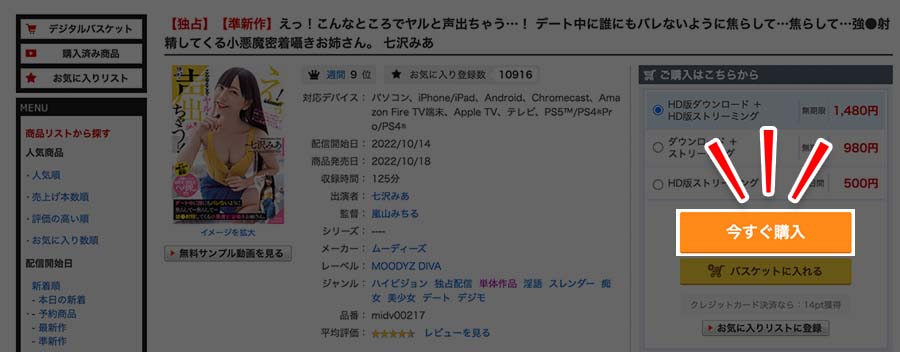
支払い方法の選択画面が表示されたら、お好みの支払い方法を選び購入を確定しましょう。
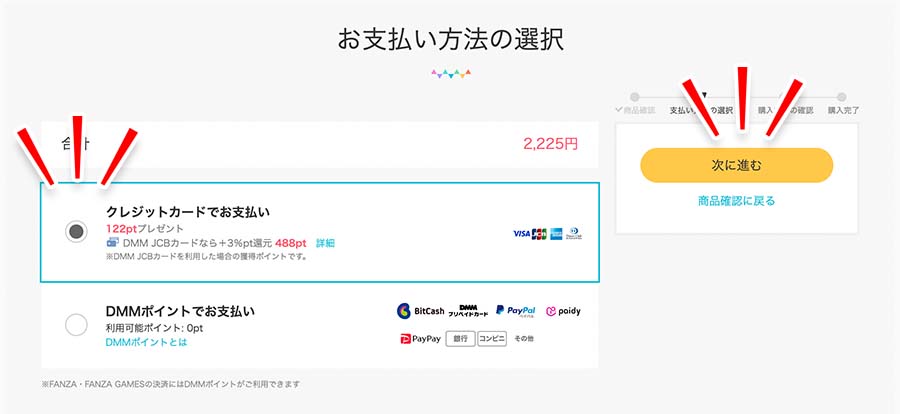
手順2:動画をダウンロードする
動画の購入が完了すると、マイメニュー( )の「購入済み商品一覧」に購入した動画が追加されます。
)の「購入済み商品一覧」に購入した動画が追加されます。
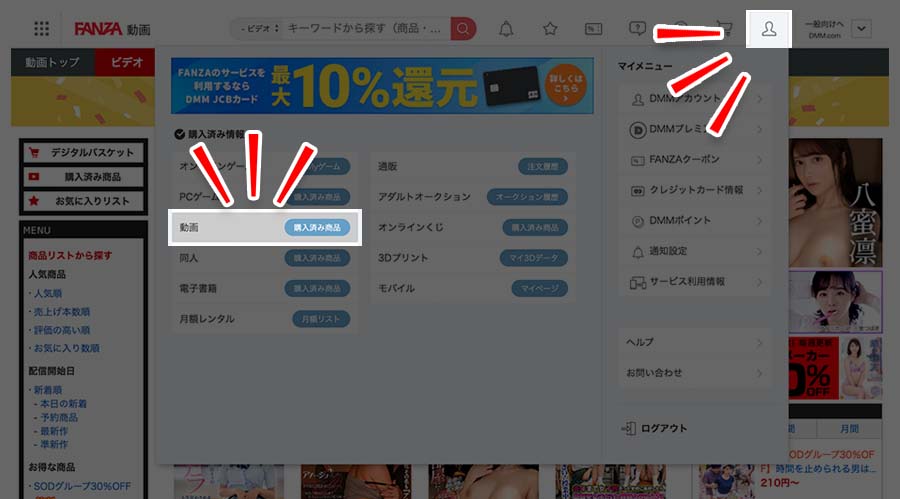
一覧からダウンロードしたい動画を選択し、動画詳細ページに移りましょう。
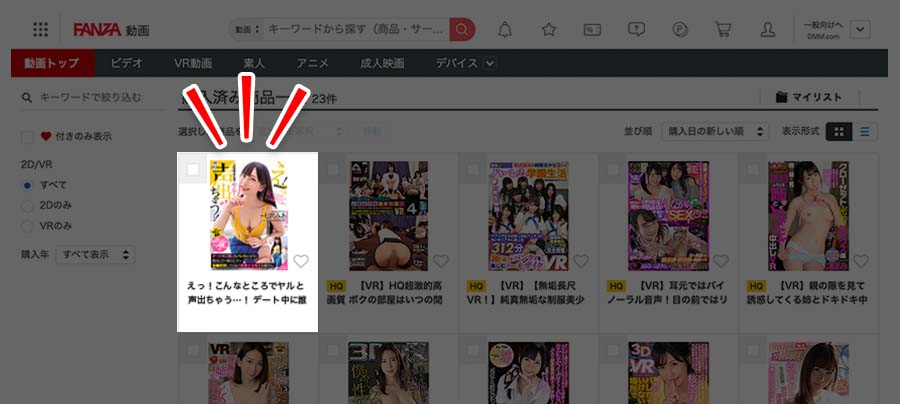
動画詳細ページの下部には、「ダウンロード」と表記された枠が表示されます。先に上段の「画質」を選択し、次にダウンロードボタンを押してください。
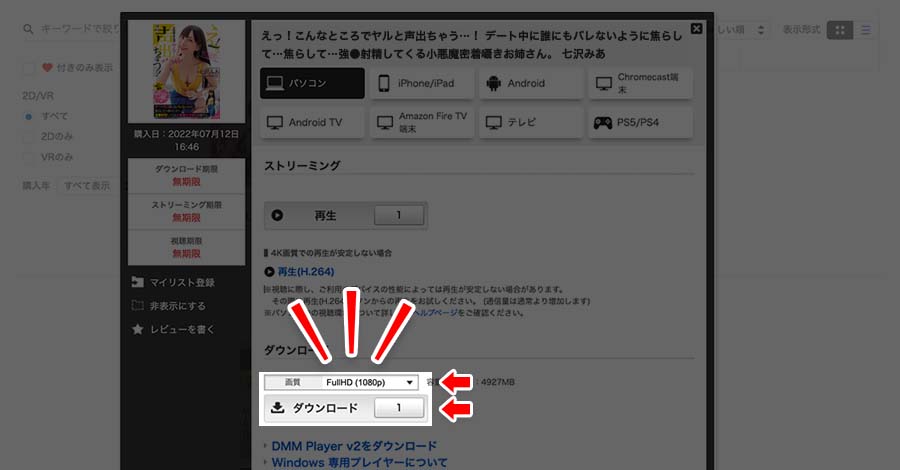
手順3:アプリをダウンロードする
続いては、FANZAの「DMM Player v2の利用方法」ページから、PCのOSに合った「DMM Player v2」アプリをダウンロードします。
Windows PCの場合は「Windows用プレイヤーダウンロード」のボタンをクリック。Macの場合は「MacOS用プレイヤーダウンロード」のボタンをクリックしてください。
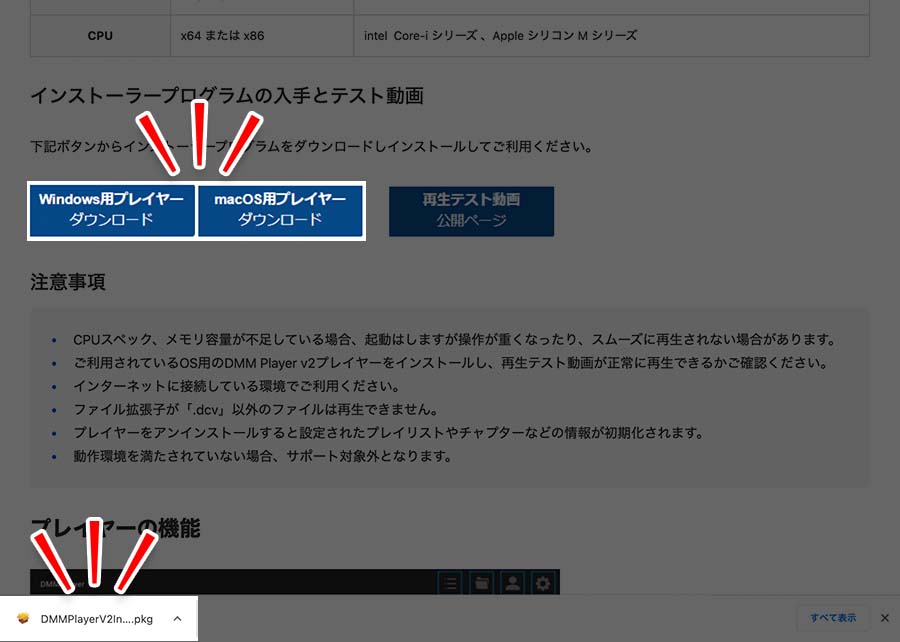
ダウンロードボタンを押すと、PC内にプレイヤーファイルがダウンロードされます。ダウンロード完了後はファイルを起動し、使用許諾に同意して、DMM Player v2のインストールを完了させましょう。
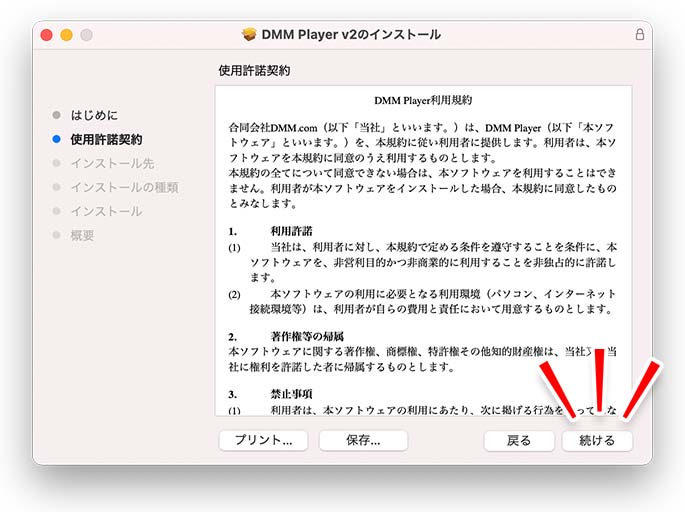
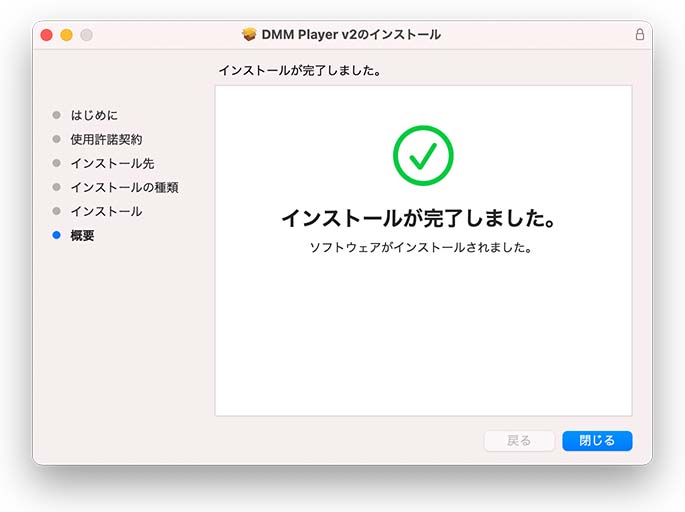
手順4:ダウンロードした動画を再生する
インストールしたプレイヤーを起動しましょう。Windowsの場合はダウンロードフォルダ、Macの場合はアプリケーションフォルダの中にインストール済みのDMM Player v2が保存されています。
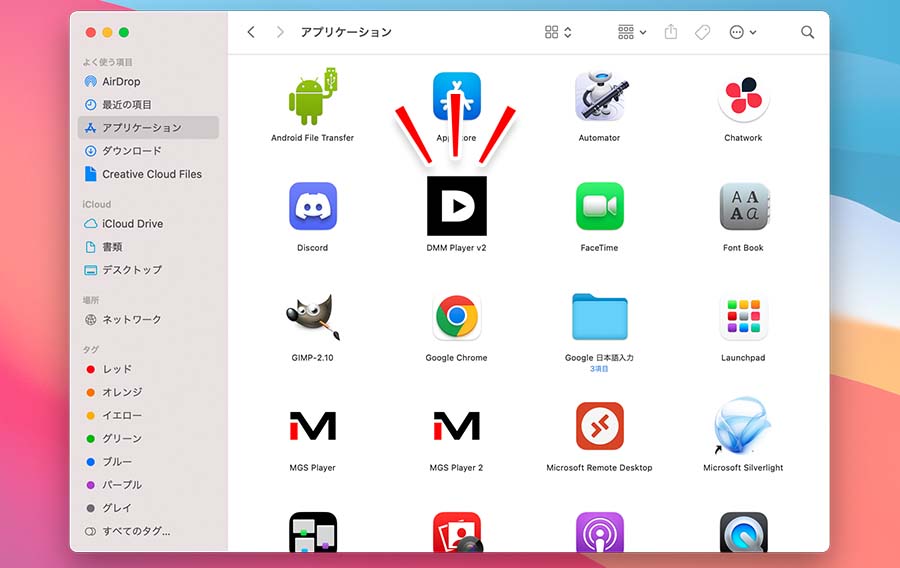
DMM Player v2を開いたら、ホーム画面右側の「ファイルを開く」を選択。
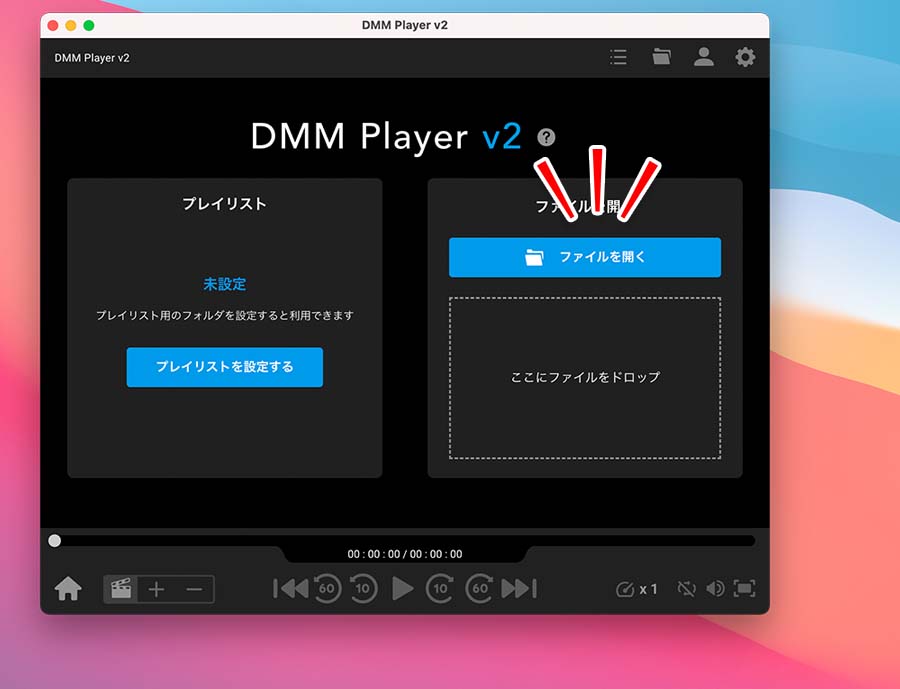
フォルダから、ダウンロードした動画を開いて再生しましょう。
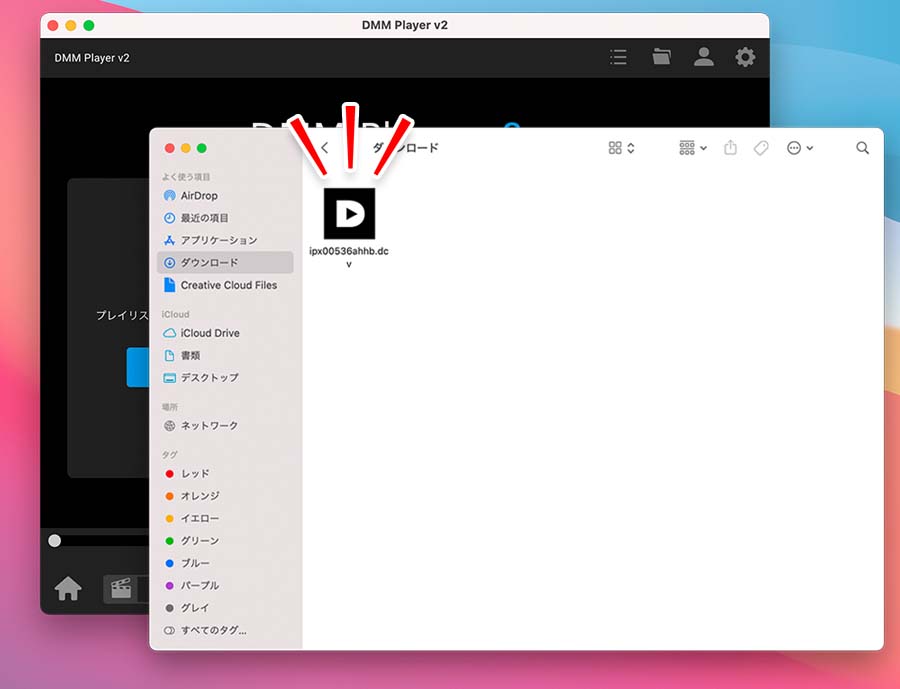
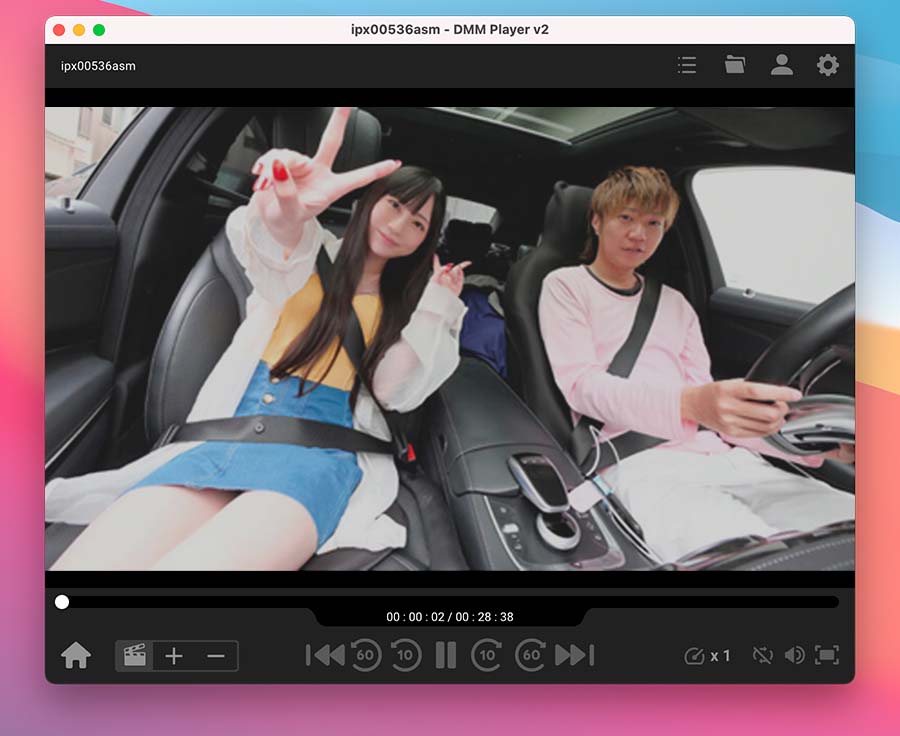
出典:dmm.co.jp|【七沢みあ】えっ!こんなところでヤルと声出ちゃう…! デート中に誰にもバレないように焦らして…焦らして…強●射精してくる小悪魔密着囁きお姉さん。 七沢みあ
手順5:動画を外付けハードディスクに保存する
動画をいくつもダウンロードする場合は、外付けハードディスクに保存すると、PCのストレージ容量が圧迫されずに快適な操作が維持できます。
保存の方法は、既存のダウンロードフォルダから外付けハードディスクにコピーするだけ。
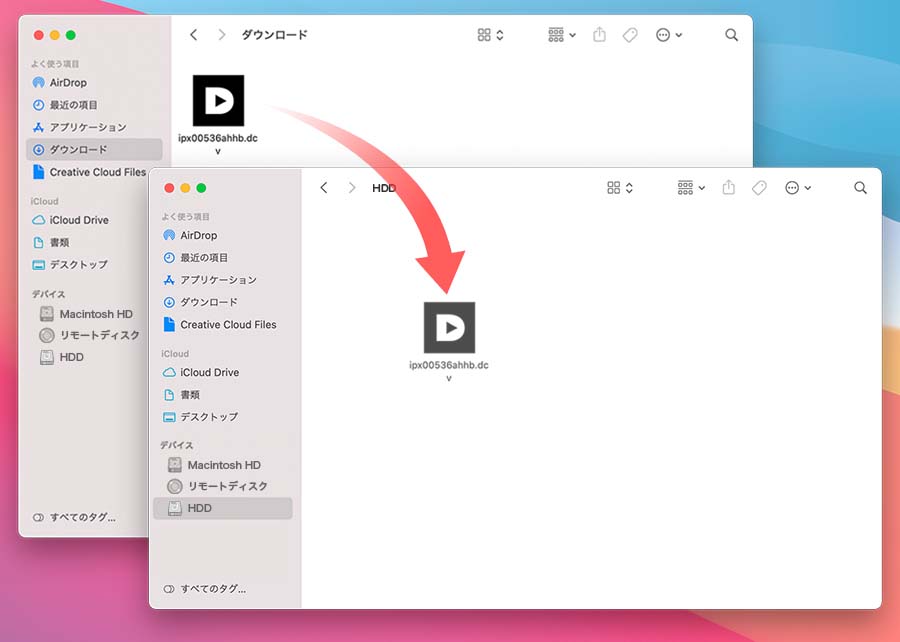
一度に大量の動画をコピーすると時間がかかるため、こまめにダウンロードしておくとスムーズですよ。
動画ダウンロードの注意点
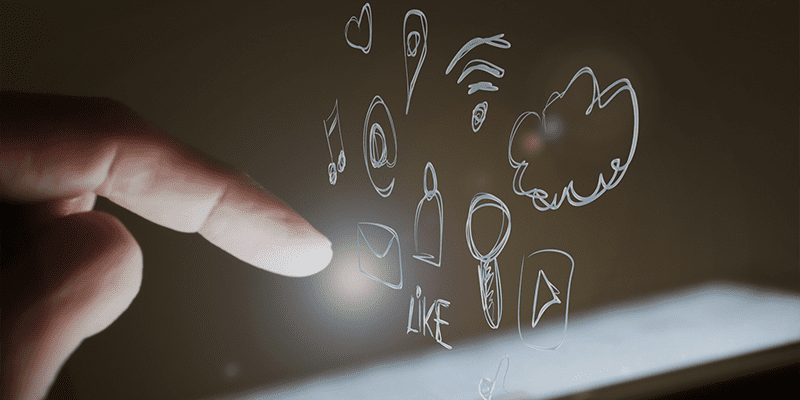
動画のダウンロードには通信や購入方法に注意して欲しい点がいくつかあります。
事前に把握しておくと、失敗なく安心してFANZAの動画視聴を楽しめますよ。
通信環境やデータ通信に注意
動画のダウンロードにはとても大きなデータ通信が発生します。
そのため、モバイルデータ通信だと通信プランの容量をオーバーしてしまう可能性があります。
また、通信環境が悪い場所でも、ダウンロードができなかったり、とても時間がかかる場合があります。
動画をダウンロードする場合はWi-Fi環境が整った場所がおすすめです。
アダルト動画の場合は6Mbps以上、VR動画の場合は24Mbps以上が推進される回線速度です。
一般家庭で契約するWi-Fi回線で十分に足りますよ。
ストレージ容量の圧迫に注意
スマホやVR機器にダウンロードした動画は、プレイヤーアプリから開いて再生しますが、保存されている場所はデバイスのメモリ内です。
そのため、たくさんの動画をダウンロードするとストレージが圧迫され、その他のコンテンツを保存できなくなる可能性があります。
動画は1作品あたり2GB〜10GB。VR動画の場合はは1作品あたり30GB〜60GBの容量が必要です。
スマホでもVR機器でもすぐにいっぱいになってしまうため、ストレージ容量が少ない場合は大量のダウンロードはできません。
ダウンロード版を購入
FANZAの動画は全てがダウンロード視聴できるわけではありません。
動画をダウンロードするためには、「ダウンロード版」の購入が必須です。
価格が安いレンタル購入にはストリーミング版しか付いていないため、注意しましょう。
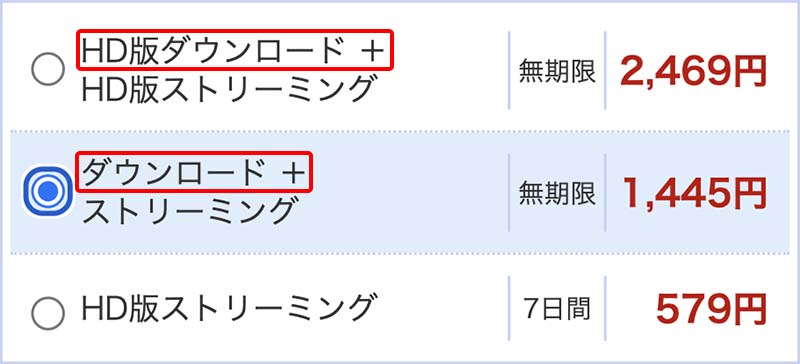
DRMフリーの動画は無い
FANZAの動画をDRMフリーでダウンロードしたいと思っている人は、残念ながらFANZAにはDRMフリーがありません。
どうしてもDRMフリー動画が欲しい人は、DUGA、ソクミル、アダルトフェスタなどで一部コンテンツをDRMフリーにしています。
そちらで購入してみてはいかがでしょうか。
まとめ
FANZAではDMMプレイヤーアプリを使って、アダルト動画やアダルトVRをダウンロードできます。
またPCを持っている人であれば、外付けハードディスクやDVDに保存することも可能です。
ただしFANZAの動画には、著作権を保護するための「DRM」と呼ばれる認証キーがかけられています。
フリーソフトなどで「DRM」を不当に解除する行為は規約や法律でも禁止されているため、行わないようにしてください。
禁止行為を行わず、視聴条件を満たしていれば、以下の方法で動画を視聴できます。
1、FANZAの公式サイトから動画を購入する
2、アプリをダウンロードしてログインする
3、動画をダウンロードして再生する
スートフォン、PC、VRなど各デバイスの詳しい視聴方法は本記事内で紹介しています。



